Win10系统下YY无法正常语音怎么办
摘要:操作步骤:首先确认电脑的麦克风是否工作正常。如果Windows录音机中的麦克风也无法使用,则说明并非YY软件设置问题。再次重新安装声卡驱动测...
操作步骤:
首先确认电脑的麦克风是否工作正常。
如果Windows录音机中的麦克风也无法使用,则说明并非YY软件设置问题。再次重新安装声卡驱动测试。
系统麦克风设置:
1、在麦克风上点击鼠标右键,打开“录音设备”;
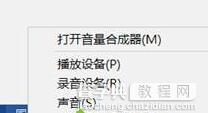 2、在“麦克风阵列”上点击鼠标右键,打开“属性”;
2、在“麦克风阵列”上点击鼠标右键,打开“属性”;
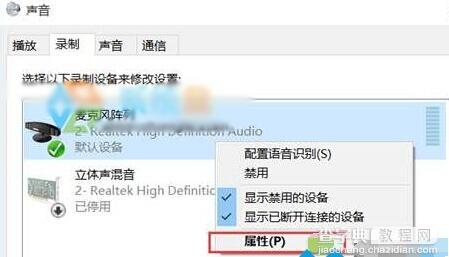 3、调整“麦克风阵列”的音量测试。
3、调整“麦克风阵列”的音量测试。
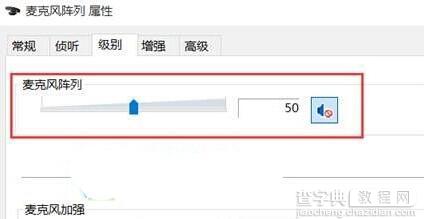 YY相关设置:
YY相关设置:
1、Windows 7/8/8.1/10系统下,在任务栏右侧大音量图标上右键,选择“打开音量合成器”选项;
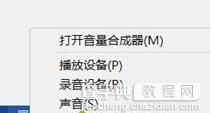 2、检查YY语音是否被静音;
2、检查YY语音是否被静音;
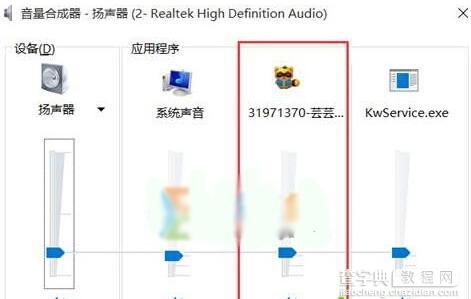 3、打开YY软件,进入任意一个频道;
3、打开YY软件,进入任意一个频道;
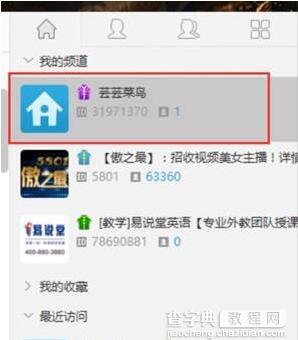 4、打开调音台,找到“高级选项”;
4、打开调音台,找到“高级选项”;
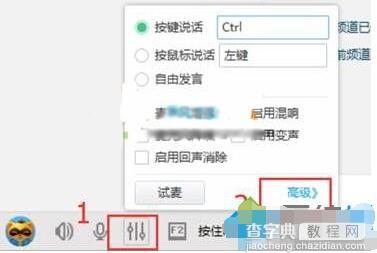 5、选择“音频设置”;
5、选择“音频设置”;
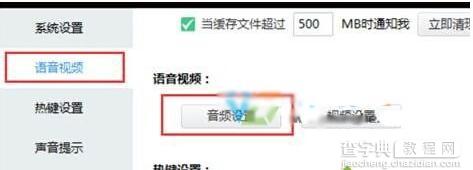 6、选择正确的麦克风选项,后点击“确定”后续测试YY语音是否正常。
6、选择正确的麦克风选项,后点击“确定”后续测试YY语音是否正常。
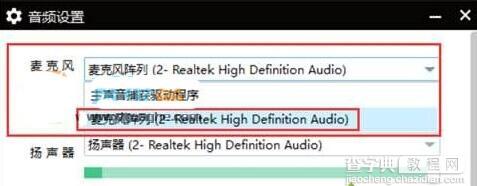
【Win10系统下YY无法正常语音怎么办】相关文章:
★ win10系统下出现windows功能应用无法打开的解决方法
